Come risolvere Diablo Immortal non si avvia su PC Windows
Pubblicato: 2023-08-10Un tutorial semplice e preciso su come correggere Diablo Immortal che non si avvia su Windows 10, 11, 8, 7. Continua a leggere per ulteriori informazioni!
Blizzard Entertainment è famosa per la creazione di videogiochi visivamente sorprendenti come la serie Overwatch, la serie Starcraft, la serie World of Warcraft, la serie Diablo e molti altri. Questi giochi sono disponibili per computer Windows e dispositivi mobili. I produttori hanno recentemente lanciato un nuovissimo gioco di ruolo d'azione online multigiocatore di massa (MMORPG) chiamato "Diablo Immortal" per piattaforme Android, iOS e PC. A causa del fatto che il gioco è stato rilasciato di recente, ci sono state diverse segnalazioni di problemi, la maggior parte dei quali afferma che Diablo Immortal non si avvierà su PC.
Questi tipi di problemi non sono rari nei giochi per PC, in particolare nei titoli appena rilasciati sul mercato. Potrebbe esserci un problema con il programma, come un bug o un malfunzionamento, oppure potrebbero esserci molti guasti. Sembrerebbe che un numero significativo di giocatori PC stia riscontrando difficoltà con il gioco che non si apre o il processo di avvio fallisce. Pertanto, è sempre preferibile andare a fondo del problema e affrontarlo nella sua interezza.
Le soluzioni per risolvere Diablo Immortal non si avviano su PC Windows
Puoi utilizzare questi suggerimenti collaudati per correggere il mancato avvio di Diablo Immortal su PC. È possibile che non sia necessario testarli tutti. Devi solo passare attraverso ogni possibile soluzione una per una fino a scoprire quella che funziona. Ora, senza ulteriori indugi, iniziamo!
Soluzione 1: verificare che il computer soddisfi i requisiti minimi
A causa del fatto che questo non è un gioco molto dispendioso in termini di risorse, non dovresti avere problemi a eseguirlo sul tuo sistema. Tuttavia, verificare se il tuo computer soddisfa i requisiti minimi di sistema del gioco è comunque una buona idea. Di seguito troverai i requisiti minimi e consigliati:
Requisiti minimi:
Sistema operativo: Windows 7, Windows 8, Windows 10, Windows 11 (64 bit)
Processore: AMD FX-8100 o Intel Core i3
RAM: 4GB
Scheda video: Intel HD Graphics 530, ATI Radeon HD 6850 o NVIDIA GeForce GTX 460
Ombreggiatore di vertici: 5.0
Pixel shader: 5.0
Requisiti consigliati:
Sistema operativo: Windows 11, Windows 10 (64 bit)
Processore: AMD Ryzen 5 o Intel Core i5
RAM: 8GB
Scheda video: AMD Radeon RX 470 o NVIDIA GeForce GTX 770
Ombreggiatore di vertici: 5.0
Pixel shader: 5.0
Leggi anche: Valorant non si avvia su errore PC [RISOLTO]
Soluzione 2: verifica l'integrità dei file di gioco
È abbastanza comune avere qualche singhiozzo nel nuovo gioco. Anche se i creatori rilasciano nuovi contenuti ogni notte, dovresti comunque scansionare e riparare i file di gioco prima di tentare qualcosa di più sofisticato. Ciò ti consentirà di determinare se i file di gioco sono stati danneggiati o non sono aggiornati. Ecco come correggere Diablo Immortal che non si avvia su PC.
- Esegui il launcher di Battle.net e scegli Diablo Immortal dall'elenco dei giochi.
- Per regolare le impostazioni, scegli l'ingranaggio accanto al pulsante Riproduci. Successivamente, scegli l'opzione Scansione e riparazione.
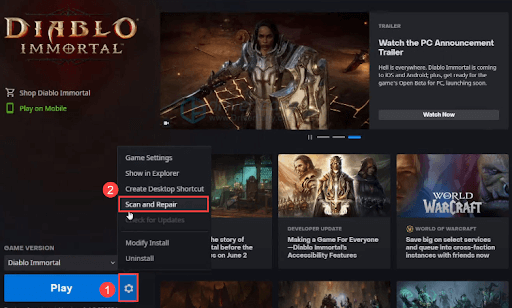
- Tieni duro mentre aspetti che la procedura finisca. Quando hai finito, scegli Gioca dal menu, quindi controlla se il gioco può essere avviato.
Se questa soluzione non funziona per te e Diablo Immortal non si avvia su PC persiste ancora, guarda quella menzionata di seguito.
Soluzione 3: aggiorna i driver della scheda grafica obsoleti
Se utilizzi un driver grafico vecchio o malfunzionante, potresti avere problemi ad avviare i giochi appena rilasciati. Pertanto, dovresti assolutamente aggiornare il tuo driver GPU per risolvere i problemi di avvio di Diablo Immortal.
È possibile aggiornare manualmente il driver grafico visitando il sito Web del produttore, ottenendo la versione più recente del programma di installazione corretto e quindi installando il driver passo dopo passo. Tuttavia, se non hai il tempo o la pazienza per farlo manualmente, puoi utilizzare Bit Driver Updater per aggiornare automaticamente i tuoi driver. Per aggiornare i driver utilizzando Bit Driver Updater, segui semplicemente i passaggi seguenti:

- Scarica e installa Bit Driver Updater dal pulsante in basso.
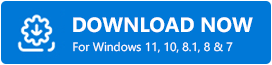
- Avvia Bit Driver Updater, quindi scegli l'opzione Scansione dal menu. Successivamente, Bit Driver Updater eseguirà una scansione del computer per cercare eventuali driver problematici.
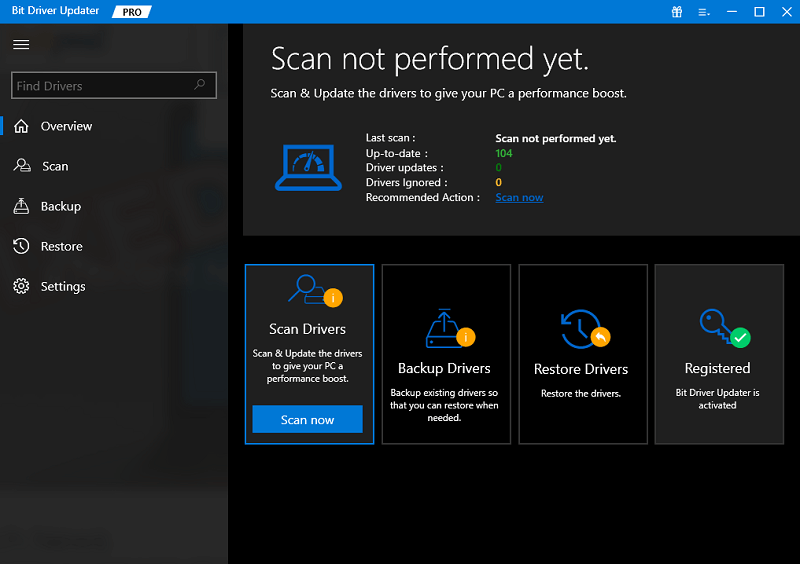
- Fare clic sul pulsante Aggiorna tutto per fare in modo che il sistema scarichi e installi immediatamente la versione più recente di tutti i driver mancanti o che non funzionano correttamente.
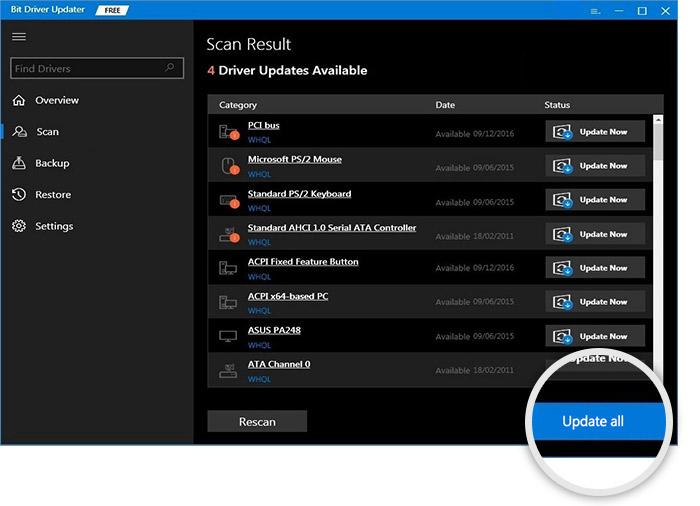
(Questa funzione è disponibile solo nell'edizione Pro; quando fai clic sul pulsante Aggiorna tutto , ti verrà richiesto di eseguire l'aggiornamento. Se non desideri pagare per l'edizione Pro, puoi comunque scaricare e installare tutti i driver è necessario utilizzando la versione gratuita; ma, per farlo, sarà necessario scaricare ciascun driver singolarmente e quindi installarlo manualmente.)
Leggi anche: Come risolvere il problema con il launcher di Epic Games
Soluzione 4: eseguire l'avvio pulito
Quando c'è uno scontro con un altro software, i giocatori hanno riferito che Diablo Immortal non si avvia. L'approccio più semplice per scoprirlo, dato che tutti usiamo i nostri personal computer in vari modi, è eseguire un avvio pulito. Questo avvierà Windows con solo i servizi e le app essenziali richiesti dal sistema. Per correggere il mancato avvio di Diablo Immortal su Windows 10, 11, procedi nel seguente modo:
- Per aprire la casella Esegui, premi contemporaneamente Win + R sulla tastiera. Questo farà apparire la casella Esegui. Quindi, digita msconfig nella casella Esegui e fai clic sul pulsante OK.
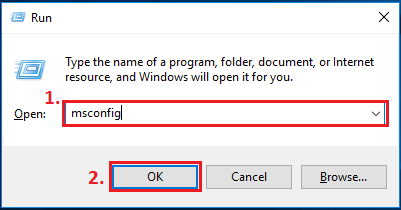
- Nella nuova finestra che è stata mostrata, vai alla scheda Servizi, quindi seleziona la casella di controllo che si trova accanto a " Nascondi tutti i servizi Microsoft ".
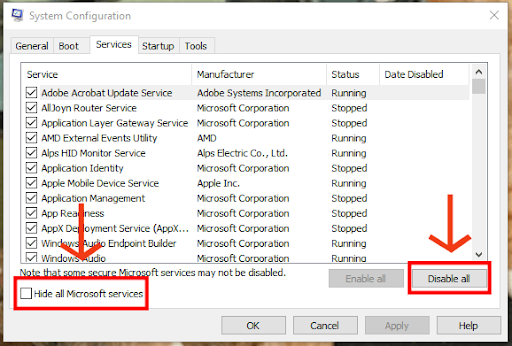
- Disattiva tutti i servizi tranne quelli associati ai produttori del tuo hardware, come Realtek, AMD, Logitech, NVIDIA e Intel. Successivamente, scegli OK dal menu per confermare le modifiche.
- Puoi avviare Task Manager premendo contemporaneamente i tasti Ctrl, Maiusc, + Esc sulla tastiera. Una volta aperto, vai alla scheda Avvio.
- Seleziona ciascuna applicazione che ritieni possa causare interferenze una alla volta, quindi fai clic sul pulsante Disabilita accanto a ciascuna di esse.
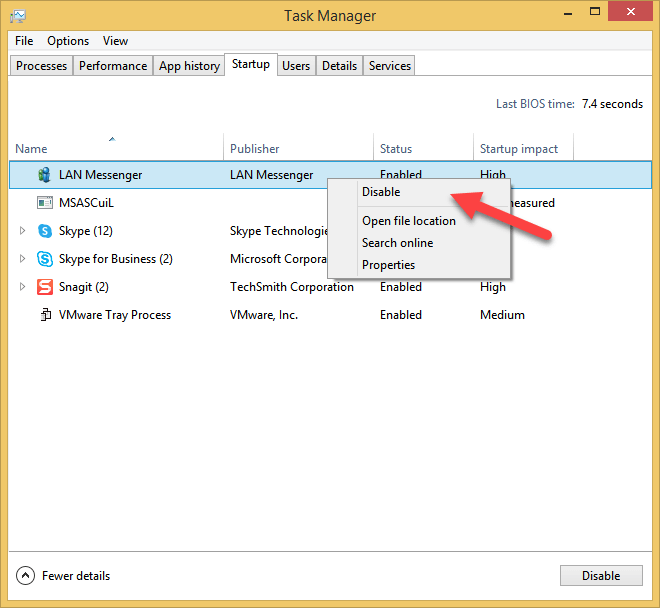
- Riavvia il PC
Non appena si riavvia il computer, si attiveranno solo le applicazioni ei servizi assolutamente necessari. Sei libero di aprire Diablo Immortal in questo momento e osservare se il gioco continua a bloccarsi o meno.
se stai ancora affrontando Diablo Immortal che non si avvia su Windows 10, 11, procedi con le altre soluzioni menzionate di seguito.
Soluzione 5: reinstalla Diablo Immortal
Nessuna delle soluzioni di cui sopra ha funzionato per correggere il mancato avvio di Diablo Immortal su Windows 10/11? Non preoccuparti, questo potrebbe aiutarti. Reinstallare il gioco è una soluzione alternativa che è stata suggerita da un numero di persone che hanno avuto questo problema. Puoi provarlo e vedere come va dato che Diablo Immortal è molto più gestibile di Call of Duty: Warzone. Durante questo periodo, potresti anche voler eseguire una nuova installazione del client Battle.net sul tuo computer. Questo ti aiuterà sicuramente a risolvere il problema.
Leggi anche: Come risolvere il problema di arresto anomalo del driver Nvidia in Windows 10, 11
Come risolvere Diablo Immortal non si avvia su PC Windows: spiegato
È tutto! Speriamo che la nostra guida passo passo su come riparare Diablo Immortal che non si avvia su PC ti aiuti a risolvere il problema. Non esitate a lasciare le vostre domande o ulteriori suggerimenti nella sezione commenti qui sotto.
Inoltre, per ulteriori informazioni relative alla tecnologia, puoi iscriverti alla nostra newsletter e seguirci sui social media: Facebook, Instagram, Twitter o Pinterest.
